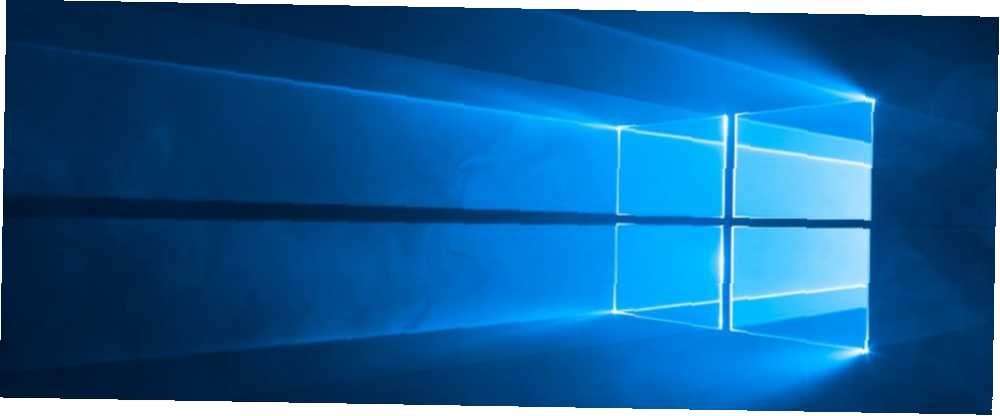
Mark Lucas
0
2897
33
Efter hvad der føles som en evighed, har Microsoft fundet en løsning på Windows-opdateringsforholdene - og mere forbløffende er brugerne tilfredse med det.
Windows Update er nu afhængig af en kombination af aktive timer, tilpasses genstart og manuelle pauser. Resultatet er, at du kan være sikker i den viden, at du kører den nyeste version af operativsystemet uden at bekymre dig om at kontrollere for opdateringer hver dag.
Men der er stadig en del af Windows Update, der har brug for din opmærksomhed: de gamle filer, der er efterladt. De kan tage en masse plads. I stedet for at stole på Windows for at rydde op i tingene, hvorfor ikke tage sagen i egne hænder?
Sådan slettes gamle Windows-opdateringsfiler
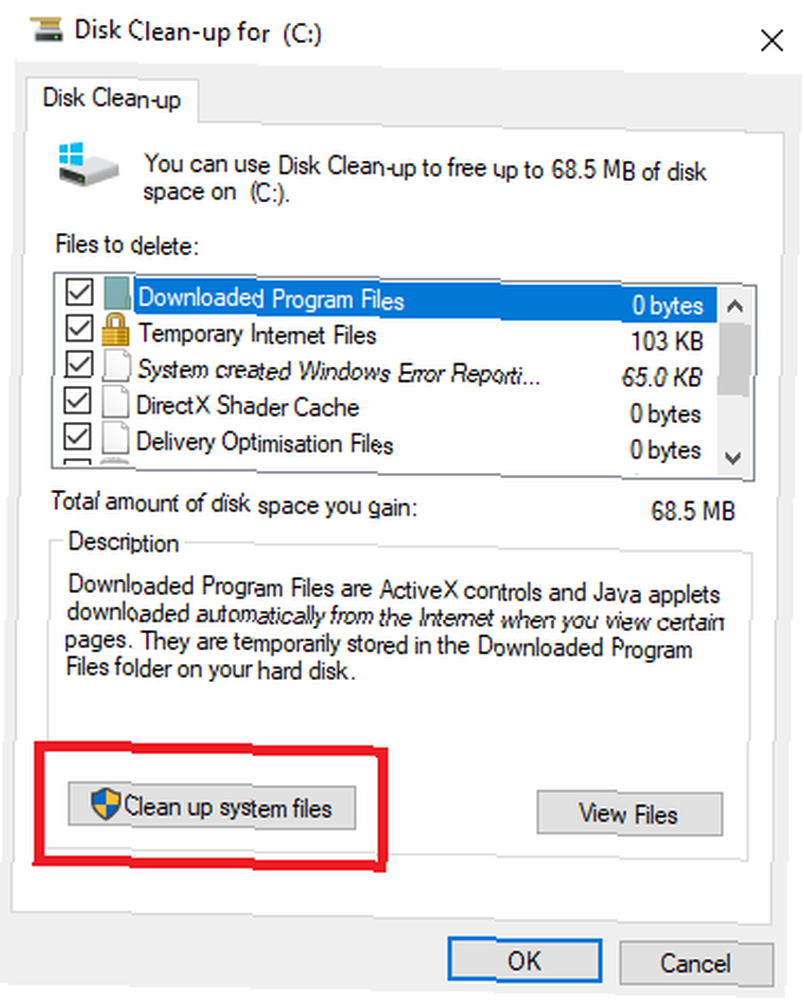
- Åbn Start-menuen, skriv Kontrolpanel, og tryk på Gå ind.
- Gå til Administrative værktøjer.
- Dobbeltklik på Diskoprydning.
- Vælg Ryd op systemfiler.
- Marker afkrydsningsfeltet ud for Opdatering af Windows Update.
- Hvis det er tilgængeligt, kan du også markere afkrydsningsfeltet ud for Tidligere Windows-installationer. Hvis du gør det, slettes Windows.old-filen.
- Klik Okay.
- Vent til Windows har afsluttet afinstallationsprocessen.
Når du har slettet gamle opdateringsfiler, som vi har beskrevet ovenfor, kan du måske også slette disse Windows-filer og -mapper Slet disse Windows-filer og -mapper for at frigøre diskplads Slet disse Windows-filer og -mapper for at frigøre diskplads Ønsker du at rydde diskplads på din Windows-computer? Se på disse Windows-filer og -mapper, som du sikkert kan slette. for at frigøre lidt plads. Og hvis du nogensinde har brug for at installere visse opdateringer, kan du bruge Microsoft Update Catalog Sådan bruges Microsoft Windows Update-kataloget til Windows-opdateringer Sådan bruges Microsoft Windows Update-kataloget til Windows-opdateringer Hvad er Microsoft Update-kataloget, og hvad tilbyder det ? Her er, hvordan du installerer individuelle opdateringer fra det. .











